Sådan nulstiller og låser du en iCloud-låst iPhone eller iPhone op
Det er velkendt, at Apple-produkter er udstyret med forbedrede sikkerhedsforanstaltninger. Ud over adgangskoder er der andre låse og begrænsninger på iOS-enheder, herunder iCloud-aktiveringslås. Den fungerer sammen med Find-funktionen for at beskytte Apple-enheder. Din Apple ID-konto er sikkert gemt på Apples aktiveringsservere og knyttet til din iOS-enhed, når den er aktiveret. Denne vejledning forklarer, hvordan du låser en iCloud-låst iPhone med eller uden adgangskode.
SIDEINDHOLD:
Del 1: Hvad betyder iCloud-låst iPhone
iCloud-aktiveringslås er en effektiv sikkerheds- og tyverisikringsforanstaltning. Din iPhone eller iPad aktiverer automatisk aktiveringslås, når Find min iPhone eller Find min iPad er tændt. Fra nu af kan ingen slette eller nulstille din enhed uden at indtaste det korrekte Apple-id og den korrekte adgangskode. Selv hvis du gennemtvinger en fabriksnulstilling på din iOS-enhed, skal du indtaste din Apple-id-adgangskode for at konfigurere din iPhone eller iPad.
Faktisk er Aktiveringslås designet til at forhindre tyveri i at slette eller konfigurere din iPhone eller iPad. Den blokerer dog nye ejere fra at få adgang til deres brugte enheder, hvis de er låst til den gamle ejers iCloud-konto.
For at kontrollere, om iPhone iCloud er låst, skal du åbne Indstillinger app, tryk på din profil og vælg Find migHvis Find min iPhone eller Find min iPad er slået til, betyder det, at din enhed er iCloud-låst.
Eller hvis du nulstiller din iOS-enhed og bliver bedt om at låse din iPhone op for ejeren, betyder det også, at din iPhone er iCloud-låst.
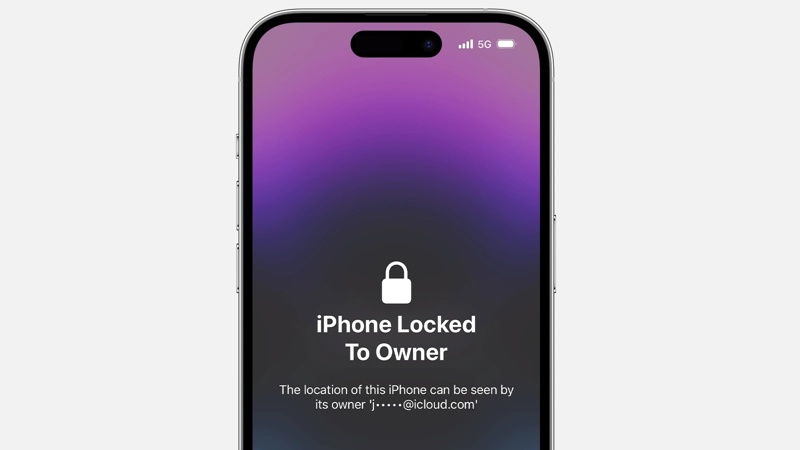
Del 2: Lås iCloud-låst iPhone op med adgangskode
Hvis du stadig kan huske dit Apple-id og din adgangskode, kan du låse en iPhone op låst med iCloud. Selv hvis du har solgt eller givet enheden til andre, kan du låse den op online eller eksternt på et andet Apple-produkt.
Sådan låser du op for iCloud-låst iPhone i Indstillinger
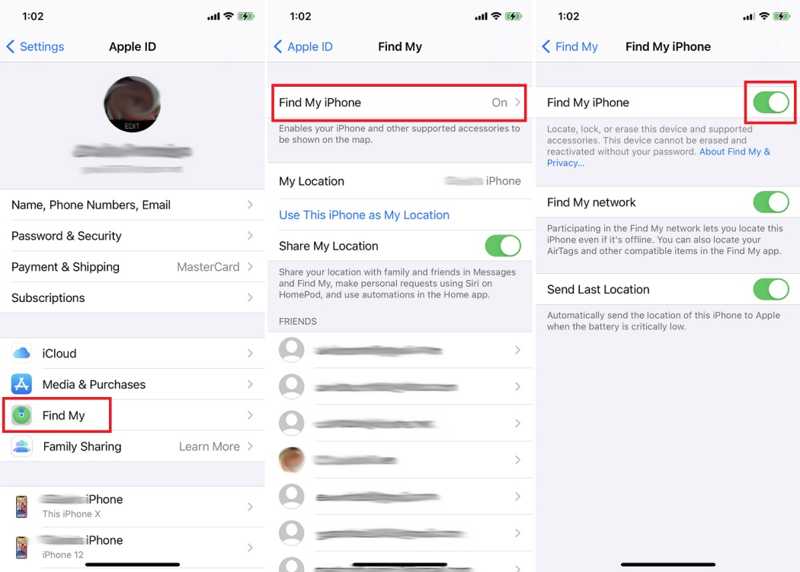
Trin 1 Åbne Indstillinger app fra din iPhones startskærm.
Trin 2 Tryk på din profil, og vælg Find min.
Trin 3 Sluk for Find min iPhone or Find min iPadNår du bliver bedt om det, skal du indtaste den tilknyttede Apple ID-adgangskode og bekræfte den.
Sådan låser du op en iPhone, der er låst med iCloud Online

Trin 1 Gå til www.icloud.com/find i en webbrowser, og log ind på iCloud med det tilhørende Apple ID og den tilhørende adgangskode. Hvis 2FA er slået til, skal du indtaste bekræftelseskoden.
Trin 2 Træk ned Alle enheder menuen øverst på skærmen, og vælg den iCloud-låste iPhone eller iPad.
Trin 3 Klik derefter på Fjern denne enhed knappen i pop op-dialogboksen. Indtast din Apple ID-adgangskode, hvis du bliver bedt om det, for at bekræfte ejerskabet.
Trin 4 Endelig skal du klikke på Fjern knappen for at bekræfte den.
Sådan låser du en iPhone op med iCloud låst af Find min app
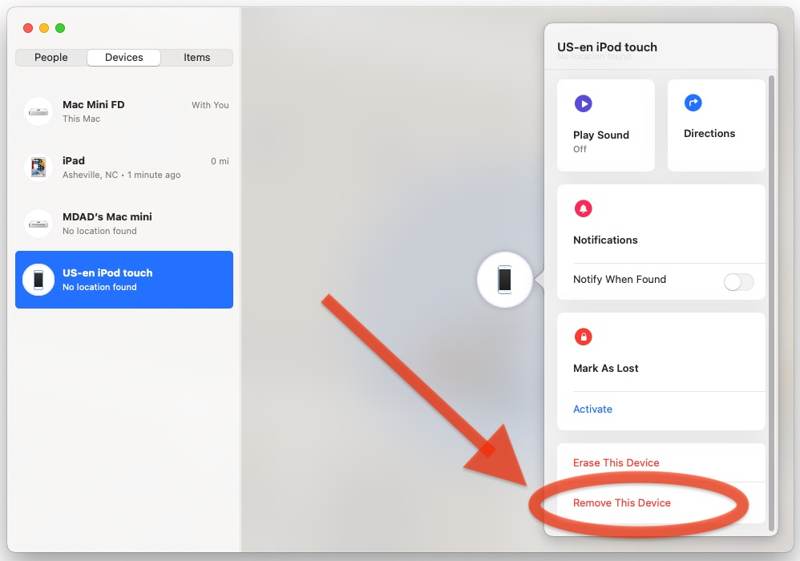
Trin 1 Åbn Find-appen på en Mac eller en anden iOS-enhed. Du kan downloade den gratis fra App Store.
Trin 2 Gå til Enheder fanen nederst, og vælg din iPhone eller iPad på listen. Hvis du ikke kan finde den, skal du klikke eller trykke på + knappen og følg instruktionerne på skærmen for at tilføje din enhed.
Trin 3 Klik eller tryk derefter på Fjern denne enhed knappen på værktøjslinjen. Indtast derefter den tilhørende Apple ID-adgangskode, og klik eller tryk på Fjern knappen i bekræftelsesdialogboksen.
Del 3: Lås iCloud-låst iPhone op uden adgangskode
Sådan låser du op for iCloud-låst iPhone via DNS
Hvis du ikke har den tilhørende Apple ID-adgangskode, skal du låse iCloud-låst iPhone op uden adgangskoden via DNS. Denne metode er kun tilgængelig for iOS 8 til 10. Desuden er succesraten lav.
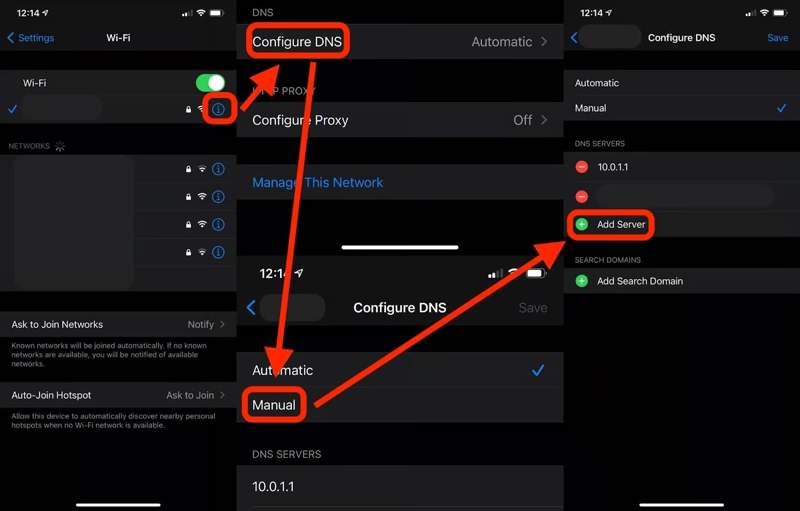
Trin 1 Åbne Indstillinger app, tryk på Wi-Fi, og tryk på Information knappen ud for dit netværk. Tryk på Information knappen på WiFi-valgskærmen, hvis du konfigurerer en brugt iOS-enhed.
Trin 2 Tryk på ikonet Konfigurer DNS valg og vælg Manuel.
Trin 3 Så ramte Tilføj server, og indtast en korrekt IP-adresse i henhold til din region:
Nordamerika: 104.154.51.7
Asien: 104.155.220.58
Europa: 104.155.28.90
Sydamerika: 35.199.88.219
Andet: 78.100.17.60
Trin 4 Tryk på ikonet tilbage knappen, vælg dit Wi-Fi-netværk, indtast din Wi-Fi-adgangskode, og tryk på Ryg igen.
Sådan låser du op for iCloud-låst iPhone med iOS Unlocker
En anden mulighed for at låse en iPhone op, der er låst med iCloud, er en kraftfuld oplåsningsapplikation, f.eks. Apeaksoft iOS UnlockerDet giver dig mulighed for at fjerne din iCloud-konto og aktiveringslås på enhver iOS-enhed uden begrænsninger.
Den bedste måde at låse enhver iPhone op, der er låst til iCloud, uden en adgangskode
- Slet iCloud-konto og iCloud-lås fra enhver iOS-enhed.
- Kræver ikke din iPhone-adgangskode eller Apple ID-adgangskode.
- Inkluder bonusfunktioner, som Omgåelse af skærmtid.
- Understøtte de nyeste versioner af iOS.
Sikker download
Sikker download

Her er trinnene til at låse en iPhone op, der er låst med iCloud:
Trin 1 Tilslut til din iPhone
Start den bedste iCloud-oplåsningssoftware efter installation på din pc. Der findes en anden version til Mac. Vælg Fjern Apple ID tilstand. Tilslut derefter din iPhone til din pc med et Lightning-kabel. Klik på Starten knappen, når din enhed er registreret.

Trin 2 Lås iCloud-låst iPhone op
Hvis Find min er deaktiveret, låser softwaren automatisk din iCloud-låste iPhone op.
Hvis Find min er aktiveret, og du kører iOS 11.3 eller ældre, skal du gå til din enhed. Kør Indstillinger app, vælg Generelt, Vælg Nulstil, og tryk på Reset All SettingsNår din iPhone genstarter, begynder softwaren at låse iCloud Lock op.
Hvis Find min er aktiveret, og du kører iOS 11.4 eller nyere, skal du aktivere 2FA. 0000, bekræft dine enhedsoplysninger, og tryk på Starten for at downloade firmwaren. Skriv til sidst 0000 og klik Lås.

Konklusion
Nu burde du forstå hvordan nulstil iCloud-låst iPhone 7 og andre modeller. Med adgangskoden kan du slippe af med iCloud Lock i Indstillinger-appen, på iCloud Find min eller direkte ved hjælp af Find min-appen. Uden adgangskoden skal du have et effektivt værktøj, som f.eks. Apeaksoft iOS Unlocker. Har du flere spørgsmål? Skriv dem venligst nedenfor.
Relaterede artikler
Vil du fjerne iCloud Activation Lock fra din iPhone eller iPad? Denne vejledning viser tre verificerede metoder med detaljer.
Hvis du vil se en rigtig anmeldelse af Dr.Fone - iCloud Unlock, vil denne artikel være den bedste mulighed. Ved at analysere fra mange aspekter, vil vi tage dig tættere på det.
Hvis du har til hensigt at låse aktiveringslås op på din iPhone med UltFone Activation Unlocker, må du hellere læse vores anmeldelse omhyggeligt og træffe den bedste beslutning.
Hvis din iPhone eller iPad er låst af iCloud-aktiveringslåsen, viser og gennemgår denne artikel de 5 bedste iCloud-oplåsningsprogrammer.

